Excel误删内容保存后怎么恢复?4个恢复策略很有用!
“刚刚我在对一个重要的Excel文件进行更改时,一不小心就误删了一些比较重要的内容。大家有什么比较实用的恢复方法吗?希望可以给我分享一下。”
在日常工作中,Excel表格的使用频率极高,因此误删内容并保存的情况也时有发生。一旦遇到这种情况,许多用户可能感到焦虑和无助。Excel误删内容保存后怎么恢复?别担心,掌握这4个恢复策略,数据恢复也不是什么难事,大家快来试试吧!

策略一:撤销操作恢复Excel文件
表格内容误删了怎么找回来?对于一些刚进行完删除操作的用户来说,数据找回还是比较简单的。首先建议大家尝试使用撤销功能来恢复文件。
第1步:打开误删内容的Excel文档;
第2步:找到误删内容所在的单元格或区域;
第3步:单击Excel工具栏中的【撤销】按钮,或使用快捷键【Ctrl+Z】;
第4步:重复撤销操作,直到恢复到误删内容之前的状态。

策略二:使用回收站恢复Excel文件
回收站作为电脑删除文件的临时存储地,很可能会保存着我们误删的重要文件。用户也可以尝试借助回收站来对误删后的文件进行恢复。
第1步:找到【回收站】的图标并双击进入;
第2步:在回收站里查看是否有需要恢复的文件;
第3步:找到文件后,单击右键导出文件。
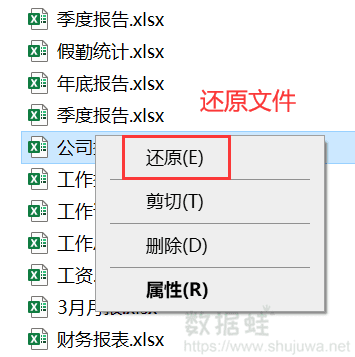
策略三:使用自动恢复功能恢复Excel文件
Excel通常具有自动保存和自动恢复功能,可以在一定程度上帮助您恢复误删的内容。Excel未保存就关闭了怎么恢复?具体操作步骤如下:
第1步:打开Excel软件,点击【文件】选项卡;
第2步:选择【信息】,找到【管理工作簿】部分;
第3步:点击【恢复未保存的工作簿】选项;
第4步:在弹出的窗口中,找到误删内容之前的版本,并点击打开,将恢复的文件另存为新的Excel文件。
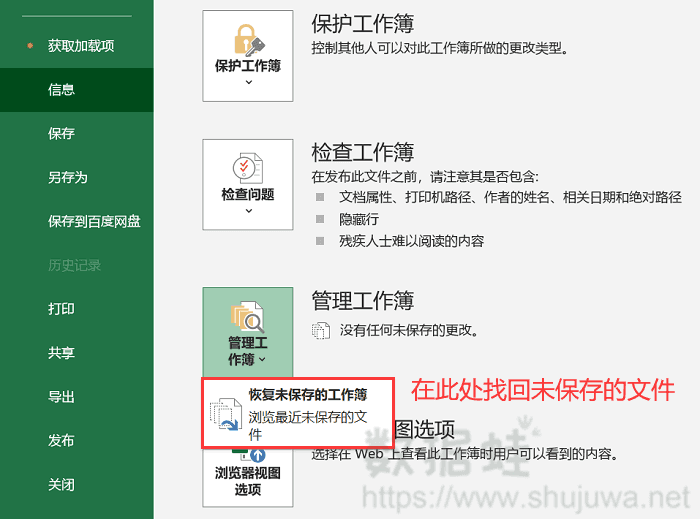
策略四:使用专业软件恢复Excel文件
如果以上方法都无法恢复误删的Excel内容,那么Excel误删内容保存后怎么恢复呢?数据蛙恢复专家或许可以帮到你。作为一款数据恢复软件,它有机会快速高效地为大家找回丢失的文件,并且它是支持多种数据类型的文件恢复的,恢复成功的概率会更大。最重要的是,该软件扫描全过程绿色安全,所扫描到的数据只有用户本人能看见,很好的保护了用户的隐私。如果想要使用软件,可以借鉴以下操作。
第1步:正确将软件安装到电脑上,双击运行它后,恢复Excel文件的用户可以只勾选【文档】,并勾选相关的文件夹或者磁盘,点击执行【扫描】操作;
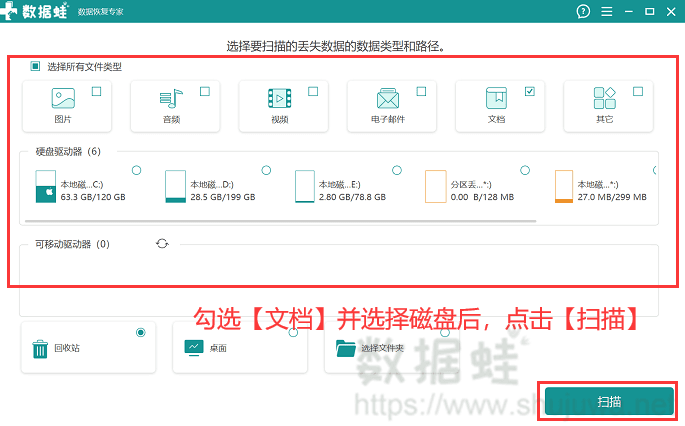
第2步:等待扫描完成,用户可以对扫描到的数据进行勾选,勾选时根据文件名称和大小等条件确定需要恢复的文件;
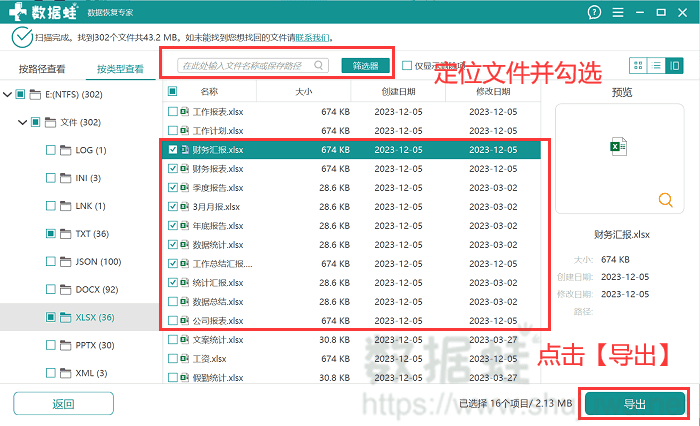
第3步:检查要恢复的文件都勾选完毕后,点击【导出】,并为文件选择一个合理的保存位置,将文件都保存好后,可以进行查看。
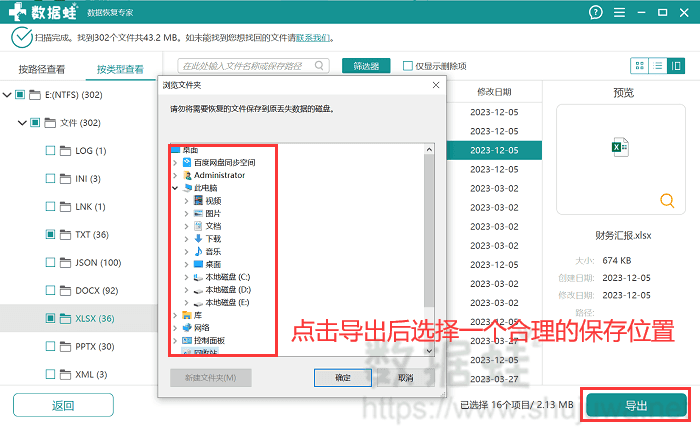
Excel为我们的工作带来了很多的便利,但我们也可能会遇到各种各样的问题。Excel误删内容保存后怎么恢复?本文给大家总结了4个恢复策略,都是很有效的,如果需要对文件进行恢复,建议尽早尝试哦!但请注意,数据恢复并不是百分之百成功的,因此建议在使用Excel时定期保存文件并备份重要数据,以防万一。
